如何在虚拟机的电脑里增加一块硬盘?
虚拟机的硬盘不够了!如何在虚拟机的电脑里增加一块硬盘?1.进入虚拟机页面右击需要添加硬盘的虚拟点击硬盘,添加一块新的硬盘选择哪一个都可以,这里只是指的硬盘接口不同设置你需要的硬盘大小点击确定后再退出2.点开虚拟机,对新增的硬盘进行配置打开终端,进入root权限下使用fdisk -l 查看所有的硬盘其中sdb就是我们新增的硬盘,对sdb进行分区使用fdisk/dev/sdb 进行分区选择n并且选择主
虚拟机的硬盘不够了!如何在虚拟机的电脑里增加一块硬盘?
1.进入虚拟机页面右击需要添加硬盘的虚拟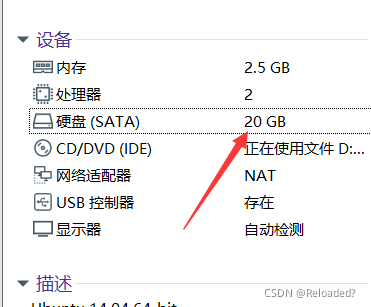
点击硬盘,添加一块新的硬盘
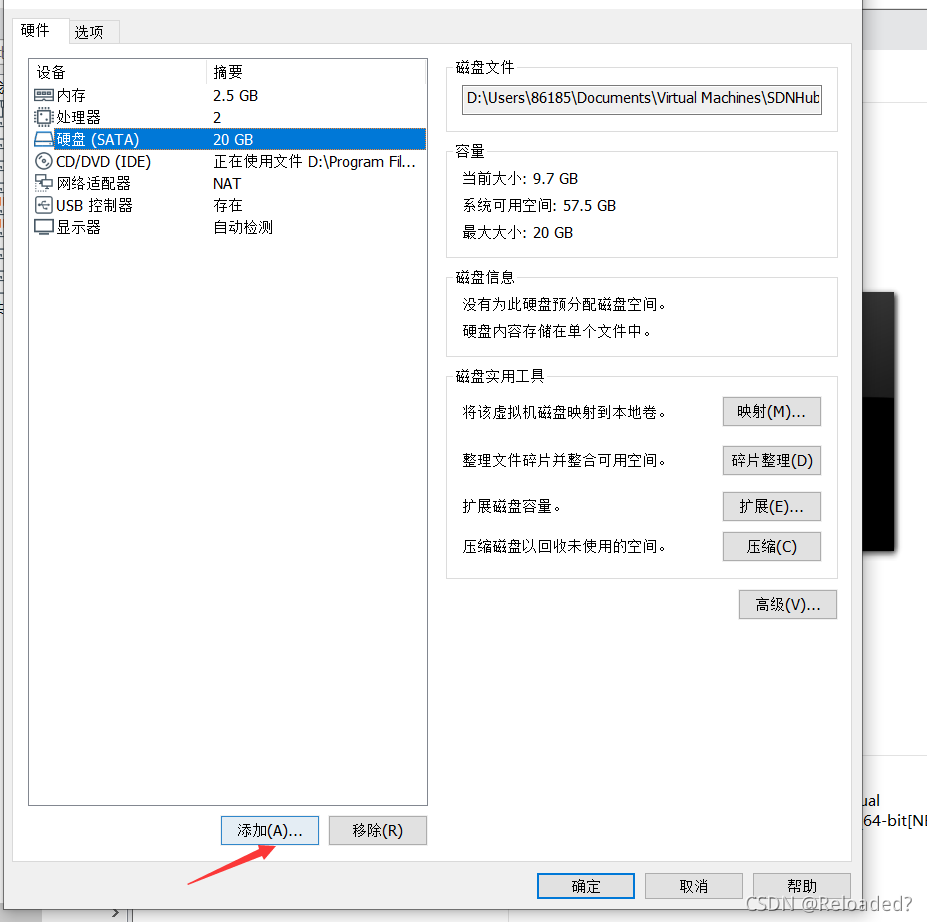
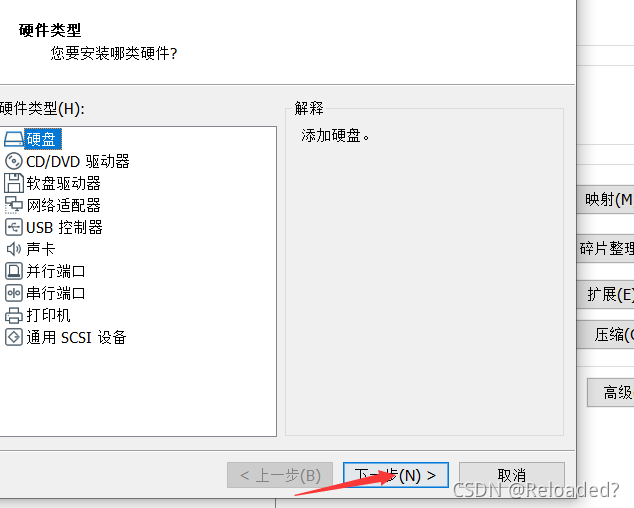
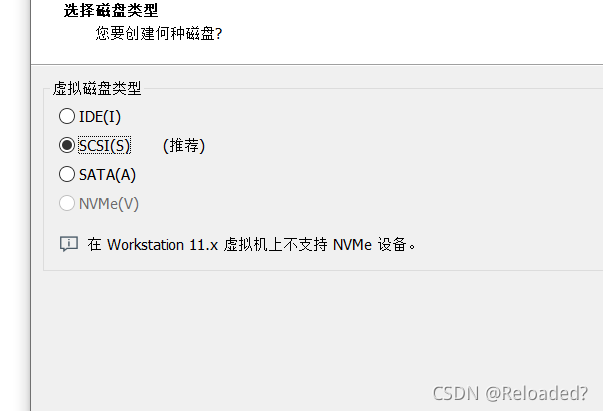
选择哪一个都可以,这里只是指的硬盘接口不同
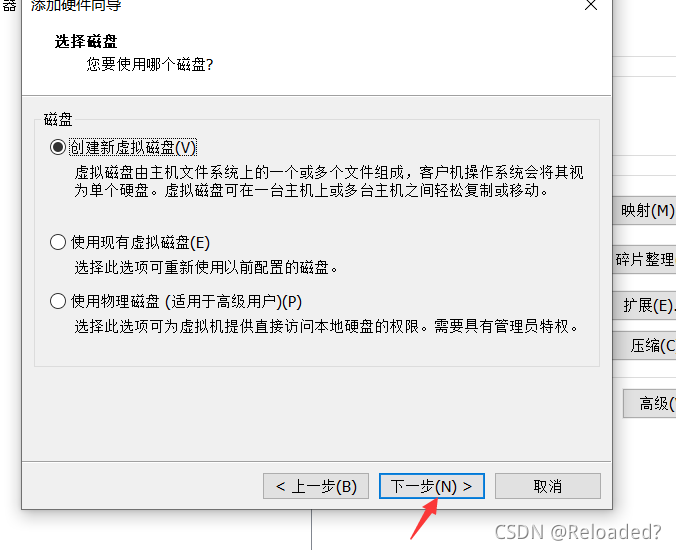
设置你需要的硬盘大小
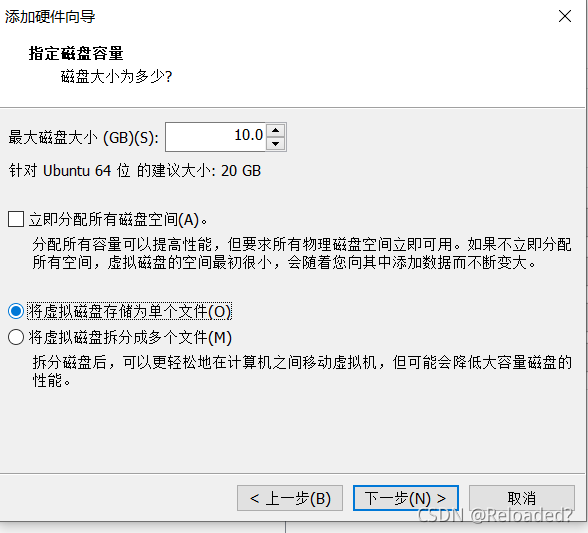
点击确定后再退出

2.点开虚拟机,对新增的硬盘进行配置
打开终端,进入root权限下
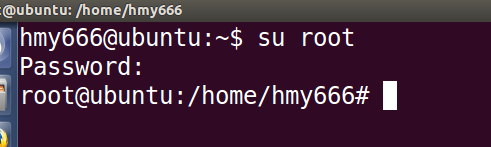
使用fdisk -l 查看所有的硬盘
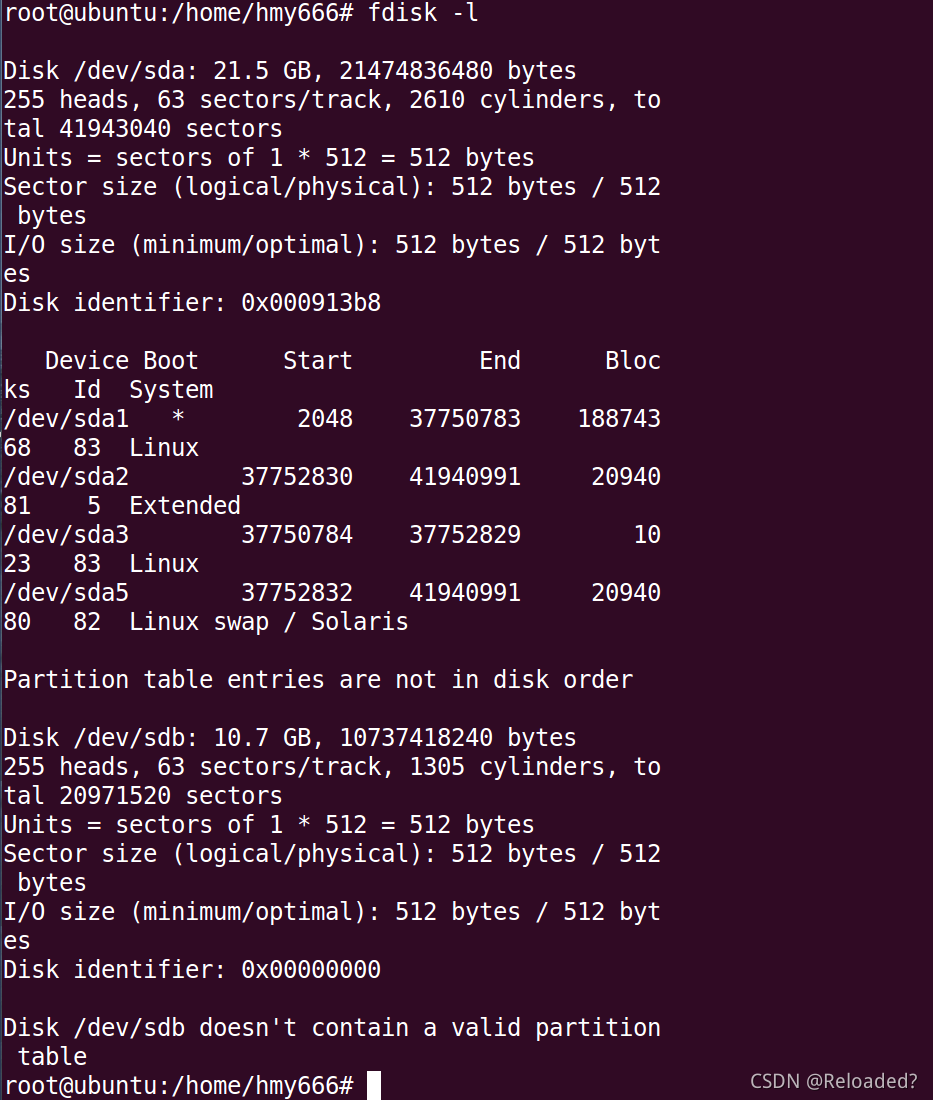
其中sdb就是我们新增的硬盘,对sdb(选择的硬盘接口不同名字也会不相同)进行分区
使用fdisk /dev/sdb 进行分区
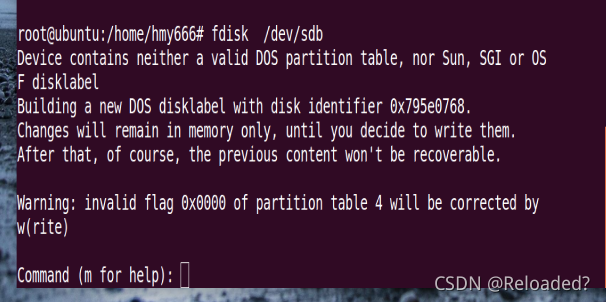
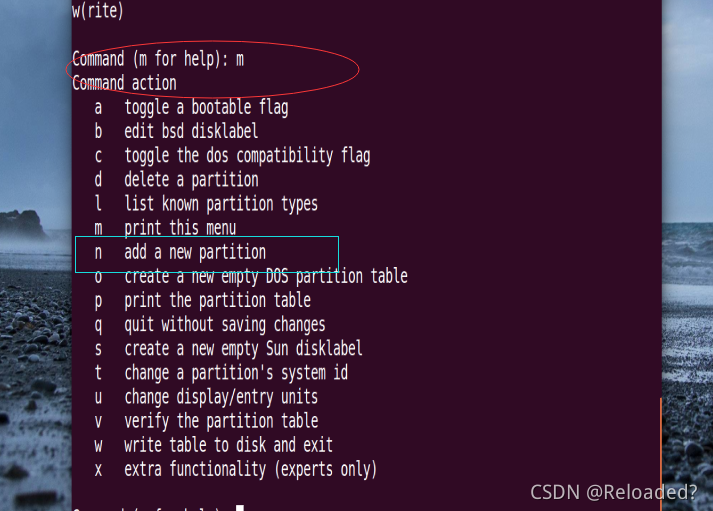
选择n
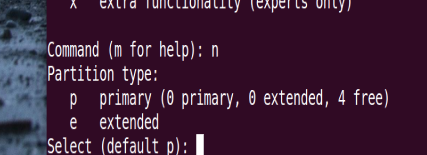
并且选择主区还是逻辑区(p是主区),并对分区的硬盘进行编号,进一步配置硬盘的大小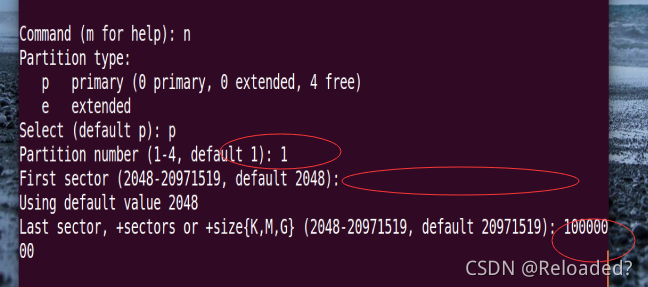
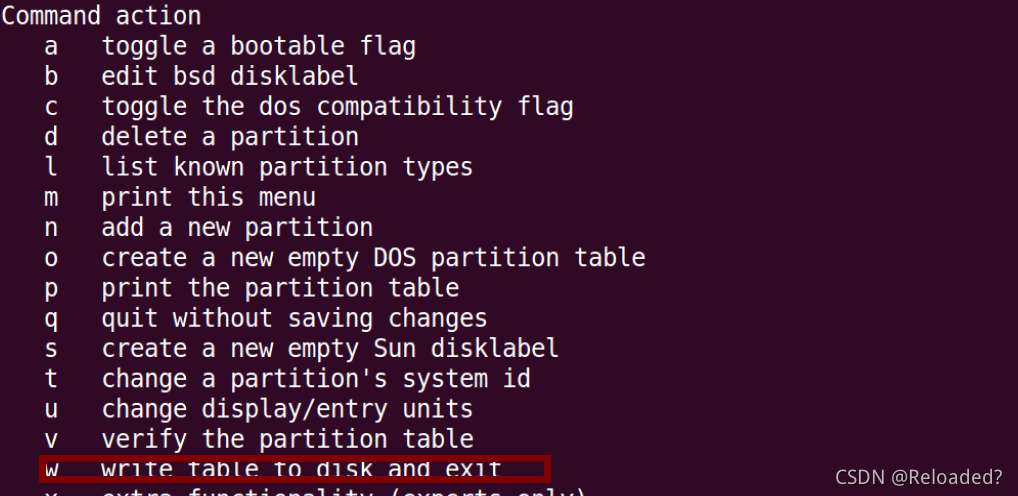
将sbd硬盘写入
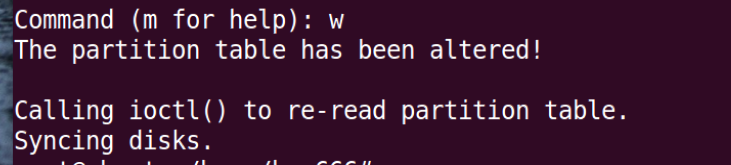
使用fdisk -l 查看所有硬盘
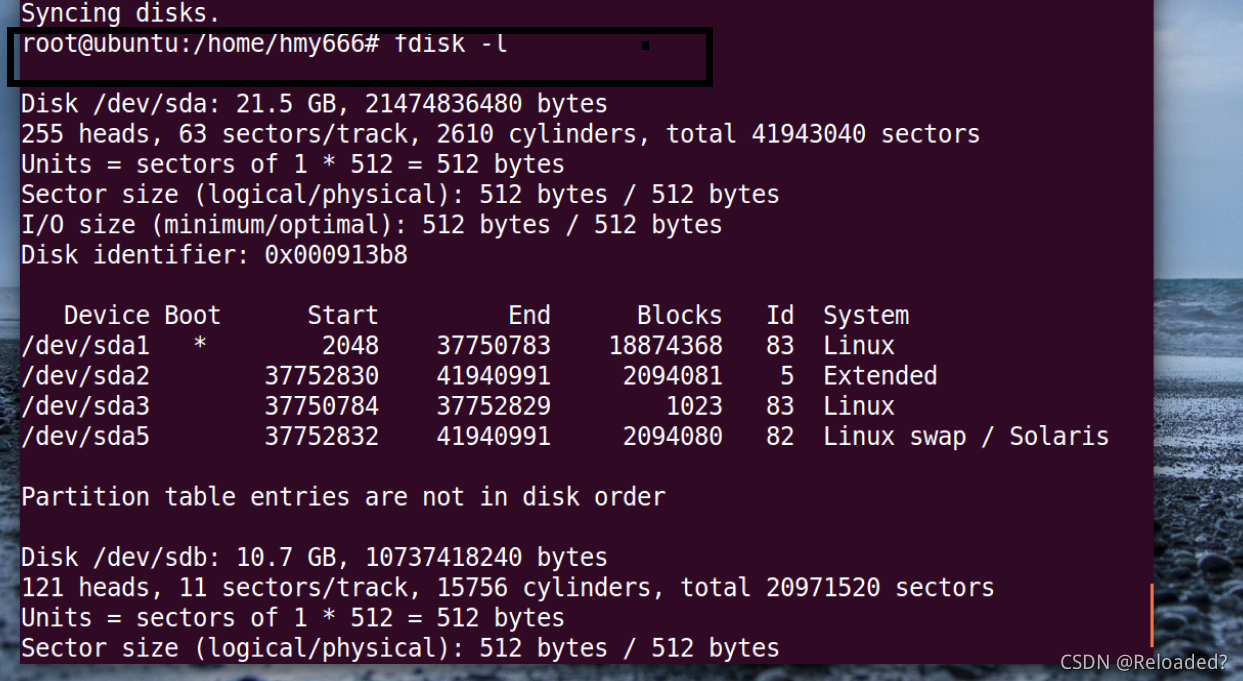
在这里多出来一块sbd1硬盘 就是我们对硬盘sbd分主区形成的
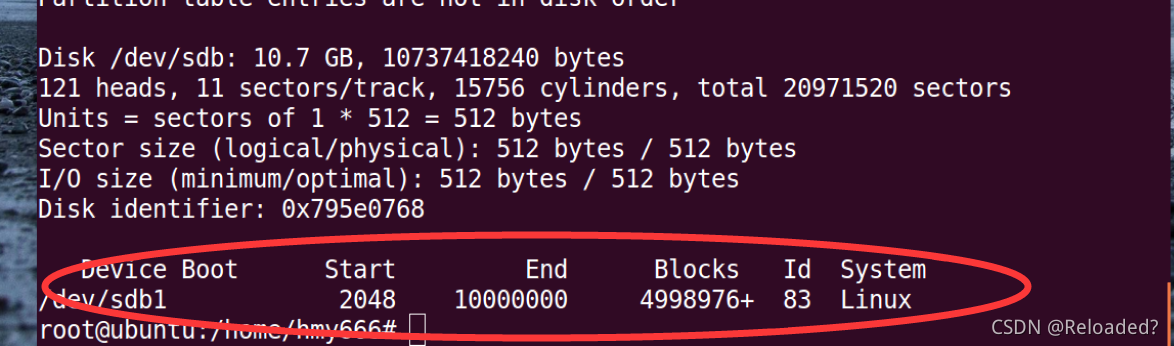
3.将文件系统写入新装的硬盘之下
使用mkfs.ext3(mkfs.ext2/mkfs.ext4) /dev/sdb1 写入文件系统
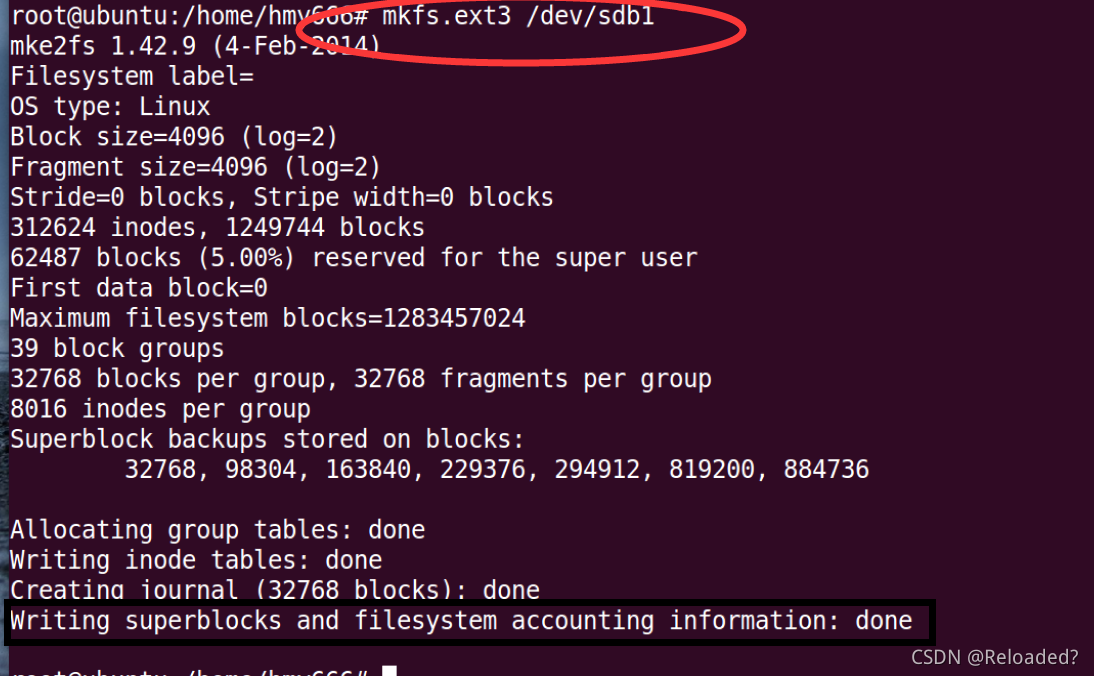
硬盘不能直接与文件系统连接,所以要将文件挂载在某个目录下
4.将硬盘分区挂载在系统目录下
使用mount /硬盘分区目录 /需要挂载的文件目录
首先在eb文件下创建一个空目录sdb1

使用mount /dev/sdb1 /eb/sdb1 挂载上硬盘

查看硬盘里的内容
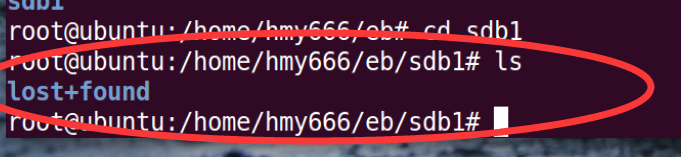
/eb/sdb1本来是空文件,挂载上硬盘,就可以读取文件内的内容了
5.硬盘与目录断开连接
使用 umount /硬盘分区目录 /已挂载的文件目录

这样新加的硬盘就可以随意使用了!
更多推荐
 已为社区贡献2条内容
已为社区贡献2条内容









所有评论(0)